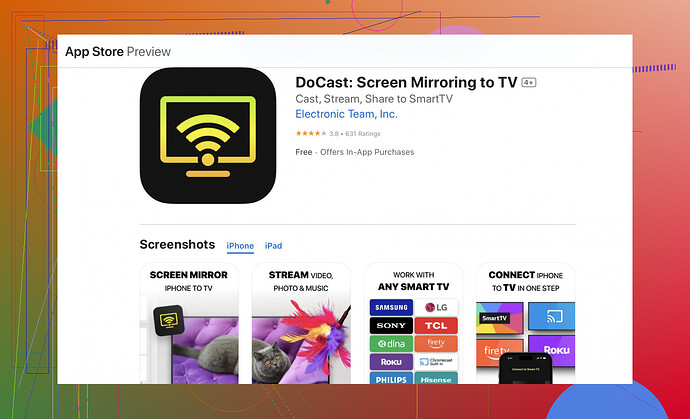Sto lottando per collegare il mio iPhone alla mia TV Sony. Ho provato alcune cose come utilizzare un adattatore HDMI e la duplicazione dello schermo, ma niente sembra funzionare. Ho bisogno di visualizzare lo schermo del mio telefono sulla TV per una presentazione. Qualche suggerimento?
Puoi provare i modi più comuni per collegare il tuo iPhone al tuo Sony TV, come con un adattatore HDMI o tramite la funzione di mirroring dello schermo di Apple. Se quelli non sembrano funzionare per te, ecco alcuni aiuti più dettagliati:
-
Adattatore HDMI:
- Probabilmente l’hai già provato, ma controlla di nuovo che stai usando un adattatore Apple Digital AV genuino.
- Collega l’adattatore al tuo iPhone.
- Collega un cavo HDMI dall’adattatore al TV.
- Seleziona la corretta sorgente di input HDMI sul tuo TV.
-
Apple TV o TV compatibile con AirPlay:
- Assicurati che sia il tuo iPhone che il tuo Sony TV siano connessi alla stessa rete Wi-Fi.
- Scorri verso il basso dalla parte superiore destra del tuo iPhone per aprire il Centro di Controllo.
- Tocca ‘Duplicazione Schermo’ e seleziona il tuo TV.
-
App DoCast:
- Se hai avuto difficoltà con altre soluzioni, l’app DoCast è un salvavita. Permette un mirroring dello schermo senza interruzioni dal tuo iPhone al tuo TV.
- Scaricala dall’App Store.
- Apri l’app e segui le istruzioni sullo schermo per collegare il tuo iPhone al tuo Sony TV.
Se tutto fallisce, potrebbe essere il momento di controllare se c’è un problema con il firmware del tuo TV o la versione del sistema operativo del tuo iPhone. Assicurati che tutto sia aggiornato. Spero che questo aiuti - a volte si tratta solo di alcune modifiche alle impostazioni!
Va bene, sembra che tu sia abbastanza frustrato nel far funzionare correttamente il tuo iPhone con la tua TV Sony. Fastidioso quando la tecnologia non funziona, vero? Ecco un paio di altre cose che puoi provare dato che hai già provato gli adattatori HDMI e la duplicazione dello schermo:
-
Connessione Wi-Fi Diretta:
- Alcune TV Sony supportano Wi-Fi Direct. Questa funzione consente al tuo telefono di connettersi direttamente alla TV senza bisogno di un router. Controlla il manuale della tua TV per le istruzioni specifiche.
- Sulla TV, abilita Wi-Fi Direct.
- Sul tuo iPhone, vai su Impostazioni > Wi-Fi e cerca la rete Wi-Fi Direct della tua TV. Connetti e segui eventuali istruzioni sullo schermo.
-
Google Chromecast:
- Se hai un Chromecast e la tua TV Sony ha una porta HDMI, potrebbe essere la soluzione giusta.
- Collega il Chromecast alla porta HDMI della tua TV e assicurati che sia alimentato.
- Sul tuo iPhone, installa l’app Google Home e segui le istruzioni per collegare il Chromecast al tuo Wi-Fi.
- Usa l’app Google Home o app compatibili come YouTube per trasmettere contenuti direttamente dal tuo iPhone alla TV.
-
Mirroring Integrato Sony:
- Alcune Smart TV Sony hanno la loro app o funzione di mirroring. Controlla nello store delle app della tua TV o nel menu delle impostazioni per vedere se c’è un’opzione nativa.
- Se disponibile, abilitala e segui le istruzioni per connettere il tuo iPhone.
-
App di Mirroring di Terze Parti:
- Se il mirroring standard non è sufficiente, c’è un’app chiamata DoCast che funziona benissimo per il mirroring da iPhone a TV.
- Scaricala dall’App Store, avviala e segui i passaggi. Rende il processo privo di problemi.
Infine, controlla sicuramente se ci sono aggiornamenti software sia sul tuo iPhone che sulla tua TV Sony. A volte un semplice aggiornamento può risolvere magicamente i problemi di compatibilità.
Se vuoi approfondire ulteriormente questo problema, potresti anche voler esplorare questo utile tutorial video. Potrebbe coprire alcune sfumature o passaggi che stai saltando.
Nessuno ha detto che capire la tecnologia sarebbe stato un percorso senza intoppi! Tieni duro.
Va bene, sembra che tu abbia provato le basi, ma finora senza successo. Ecco un altro approccio che potresti non aver considerato:
Amazon Fire Stick:
- Impostazione: Collega il Fire Stick a una porta HDMI del tuo televisore Sony.
- Connessione: Connetti il Fire Stick alla stessa rete Wi-Fi del tuo iPhone.
- App e Mirroring:
- Sul tuo iPhone, scarica l’app Amazon Fire Stick.
- Usa la funzione di mirroring nell’app per trasmettere il tuo schermo.
Mentre i metodi di @byteguru e @codecrafter sono pratici, esaminiamo quell’app suggerita DoCast.
Pro:
- Connessione Senza Soluzioni di Continuità: Semplifica quello che a volte può essere un processo molto complicato con le opzioni native.
- Facile da Usare: Basta scaricarla, seguire le istruzioni e sei pronto.
Contro:
- Costi del Software: Spesso, queste app richiedono un acquisto o un abbonamento.
- Potenziale Latenza: Come tutte le app di terze parti, potrebbe esserci un leggero ritardo rispetto alle connessioni dirette.
Concorrenti:
- Reflector 3: Un’altra app di terze parti che funziona altrettanto bene ma può essere più costosa.
- Mirroring360: Utile ma a volte con configurazioni complesse.
Ancora bloccato? Prova a ripristinare le impostazioni della TV—fastidioso ma a volte efficace! Niente funziona perfettamente tutto il tempo, ma ehi, vale la pena provare. Tieni a mente DoCast—pochi soldi potrebbero salvarti ore di mal di testa.